在日常办公和学习过程中,使用微软Word文档编辑软件时,经常需要插入分数形式的标题,尤其是在数学、物理、化学等理工科领域中,分数作为标题不仅能够直观表达内容,还能提升文档的专业性和美观度。本文将详细介绍在中国地区的Word软件中,如何高效地输入分数作为标题,并分享一些实用技巧,帮助广大用户制作高质量的文档。
一、为什么需要在标题中输入分数
分数在学术论文、教材编写、实验报告、考试卷等多种文档类型中应用广泛。例如,高中数学试题,常以分数形式表示知识点编号;物理实验报告中,某些章节标题可能涉及分数表达的公式或比例等内容。因此,能够熟练在Word标题中插入分数,不仅能提升文档的专业感,同时也使得内容表达更加精准和规范。
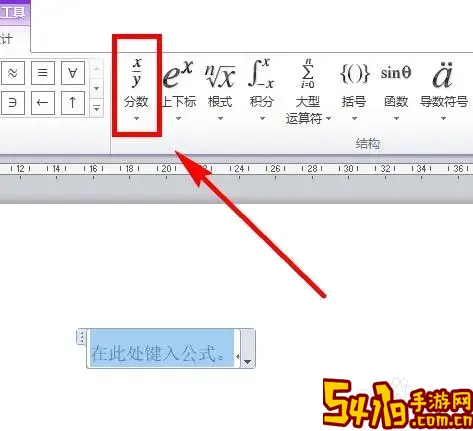
二、在Word中输入分数的常用方法
1. 使用“分数”域或公式编辑器:
Microsoft Word内置了功能强大的“公式编辑器”,通过“插入”菜单下的“公式”功能,用户可以直接输入分数格式。例如:
步骤:
(1)打开Word文档,光标定位到需要输入标题的位置。
(2)点击菜单中的“插入”→“公式”按钮。
(3)在公式输入框中,使用“分数”模板,输入分子和分母。
(4)完成后,该公式即可作为标题的一部分显示。
优点是公式显示规范清晰,适合复杂表达;缺点是公式本身被识别为特殊对象,编辑和格式调整相对麻烦。
2. 利用Unicode分数字符输入
Word支持部分常用分数字符的Unicode编码,如1/2(½),1/4(¼),3/4(¾)等。用户可以直接输入这些字符,或使用“插入”→“符号”→“更多符号”查找插入。
虽然简单快捷,但仅限于少数几个通用分数,无法表达任意分数。
3. 使用上标和下标实现分数效果
通过输入分子,插入斜杠,接着输入分母,并分别设置上标和下标来模拟分数。例如:
步骤:
(1)输入分子,如“3”。
(2)插入斜杠“/”。
(3)输入分母,如“4”。
(4)选中分子数字,设置为“上标”;选中分母数字,设置为“下标”。
这样形成类似分数的视觉效果。此法操作简便,适用于标题简洁表达。缺点是格式兼容性和美观度有限。
三、分数标题的排版建议
1. 字号与字体选择
为了保证标题的清晰可读,建议选择常见字体如“宋体”、“微软雅黑”,字号一般在14磅及以上,确保分数部分与文本保持一致的视觉协调性。
2. 对齐方式
标题通常采用居中或左对齐,根据文档整体风格确定,避免分数由于特殊格式导致对齐偏差。
3. 统一格式规范
若文档内涉及多个分数标题,建议统一使用同一种方法和格式,保证文档整体风格统一。
四、在中国地区使用中文Word时的注意事项
1. 中文输入法兼容性
在中文输入环境中,使用公式编辑器输入分数不会有影响,但对特殊符号的快速输入需要依赖输入法组词或符号库,建议熟悉常用符号快捷键。
2. 字号单位和格式习惯
中国用户习惯使用磅(pt)作为字号单位,建议设置时留意单位和文字间距,尤其是分数上下结构,应避免过大或过小。
3. 版本差异
不同版本的Office在公式编辑器功能和界面上可能存在差异,建议根据实际版本选择合适的方法,常用的Office 2016及更高版本公式编辑功能较为完善。
五、总结
在Word文档中添加分数形式的标题,是提高文档专业水平和表达精度的重要手段。本文介绍了三种常见的输入分数方法,包括公式编辑器、Unicode分数字符和上标下标模拟法,结合排版建议和中文使用环境的特点,帮助用户在中国地区高效制作规范美观的分数标题。无论是教育工作者、学生还是科研人员,掌握这些技巧都能显著提升办公效率和文档质量。
未来,随着Office软件功能的不断完善和智能化程度的提升,插入分数标题将更加便捷灵活。希望本文内容能为广大用户提供实用指导和参考,提升Word文档的编辑体验。